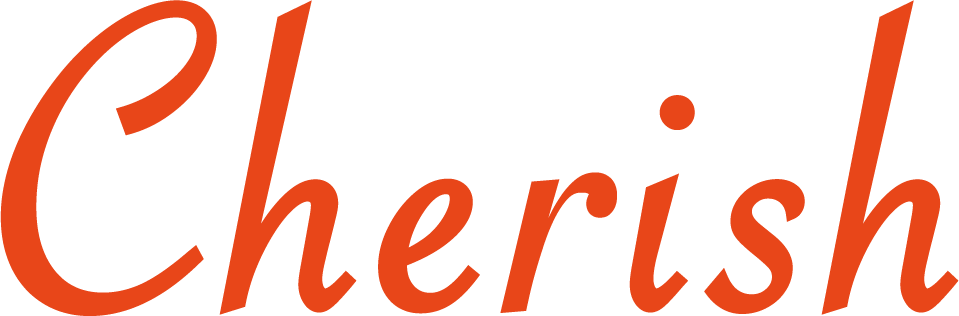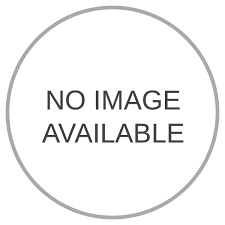コンビニで両面印刷する方法!値段や注意点も!【コンビニ別】
自宅のプリンターが壊れちゃった。そんな時、便利なのがコンビニのコピー機です。コンビニのコピー機は、両面印刷から写真プリントなど幅広い印刷に対応しています。今回は、コンビニで両面印刷する方法やコンビニ別の値段や注意点なども合わせてご紹介していきます。

目次
進化し続けるコンビニのコピー機!
「写真をプリントしたい」「会議に使う資料を両面印刷したい」「スマホ内にあるデータを印刷したい」そんな時、便利なのがコンビニのマルチコピー機です。
身近にあるコンビニのコピー機は、マルチコピー機として多機能に進化し続けており、コピーするだけでなくFAXの送信やスキャンをはじめ、PDFプリント、USBやメモリーカードなどの様々なメディア形式からのプリント、専用アプリからネットワークプリントなどに対応しています。
 年齢確認を徹底解説!コンビニでの年確の必要性や未成年飲酒の罰とは?
年齢確認を徹底解説!コンビニでの年確の必要性や未成年飲酒の罰とは?そもそもコンビニで両面印刷は可能か?コンビニのコピー機では、誰でも簡単に印刷ができるように画面上にわかりやすいガイダンスが出るので誰でも簡単に両面印刷をすることが可能です。ただし、ハガキ印刷や写真プリント、JPEGやTIFFなどのファイル形式の印刷は自動両面印刷に対応していないので注意が必要です。 コンビニコピー機での印刷には手軽で簡単なアプリがおすすめ!今では、写真もスマホのカメラを使って撮ったり写真加工アプリを使って写真を加工したりとスマホ内に印刷したいデータを持ち歩いている方も多いのではないでしょうか。このような場合に、便利なのがアプリを使ったネットワークプリントサービスです。 コンビニで両面印刷する方法①セブンイレブン編コンビニは、全国各地に展開していますがセブンイレブンやローソン、ファミリーマートなど様々なコンビニがあります。それぞれのコンビニで両面印刷をすることが可能なのでしょうか。ここでは、セブンイレブンのコピー機で両面印刷する方法や両面印刷の値段、両面印刷する時の注意点などをご紹介していきます。 両面印刷の方法セブンイレブンのコピー機は、片面印刷・両面印刷どちらにも対応可能です。印刷方法は、USBメモリーなどのメディアや紙原稿をセットしてタッチパネルの「コピー」のボタンを押すと片面なのか両面なのか選択することができます。 両面印刷の値段セブンイレブンのコピー機の値段は、モノクロ印刷でB5〜A3までが10円、フルカラー印刷でB5〜B4までが50円、A3が80円です。 両面印刷の注意点セブンイレブンで両面印刷する時には、面ごとの印刷料金がかかるため片面印刷の2倍の料金が発生するので注意しましょう。 コンビニで両面印刷する方法②ローソン編次は、ローソンのコピー機で両面印刷する方法や両面印刷の値段、両面印刷する時の注意点などをご紹介していきます。 両面印刷の方法ローソンのコピー機は、片面印刷・両面印刷どちらにも対応可能です。仕上がりイメージを画面上で確認することができるので画面を見ながら手順に沿って両面印刷をすることができます。 両面印刷の値段ローソンのコピー機の値段は、モノクロ印刷でB5〜A3までが10円、フルカラー印刷でB5〜B4までが50円、A3が80円です。 両面印刷の注意点ローソンで両面印刷される場合には、印刷する面ごとの料金がかかるため片面印刷の2倍の料金がかかるため注意しましょう。 コンビニで両面印刷する方法③ファミリーマート編次は、ファミリーマートのコピー機で両面印刷する方法や両面印刷の値段、両面印刷する時の注意点などをご紹介していきます。 両面印刷の方法ファミリーマートのコピー機は、片面印刷・両面印刷どちらにも対応可能です。印刷方法は、タッチパネルの「コピー」を押して画面上の説明の手順で進めることで簡単に両面印刷をすることが可能です。印刷中は、タッチパネルに簡単な間違い探しが出てくるので退屈しないで待つことができます。 両面印刷の値段ファミリーマートのコピー機の値段は、モノクロ印刷でB5〜A3までが10円、フルカラー印刷でB5〜B4までが50円、A3が80円です。 両面印刷の注意点ファミリマートで両面印刷される場合には、印刷する面ごとの料金がかかるため片面印刷の2倍の料金がかかるため注意しましょう。 コンビニで両面印刷する方法④ミニストップ編
最後にミニストップのコピー機で両面印刷する方法や両面印刷の値段、両面印刷する時の注意点などをご紹介していきます。 両面印刷の方法ミニストップのコピー機は、片面印刷・両面印刷どちらにも対応可能です。印刷方法は、タッチパネル操作で「コピー」のボタンを選択すると画面上で手順をサポートしてくれるので簡単に両面印刷をすることができます。 両面印刷の値段ミニストップのコピー機の値段は、モノクロ印刷はB5〜B4までが5円、A3が10円、フルカラー印刷はB5〜B4までが30円、A3が60円です。セブンイレブン・ファミリーマート・ローソンと比べるとミニストップのコピーの値段だけ安いのが特徴です。 両面印刷の注意点ミニストップで両面印刷する場合は、他のコンビニ同様に面ごとの料金がかかるため片面印刷の2倍の値段がかかるので注意しましょう。 コンビニで両面印刷可能なファイル形式3選!ここまでコンビニ別に両面印刷をする方法、値段、注意点をご紹介してきました。ここからは、コンビニで両面印刷可能なファイル形式を3つご紹介していきます。 ①PDFPDFは、Adobe社が開発した文書ファイル形式のことを言います。各コンビニでは、PDFプリントというサービスがありメモリーカードやUSBなどの記録メディアからプリントしたり、ネットワークサービスを利用してスマホ内にあるPDFファイルのプリント、写真プリント、普通紙プリント、ハガキプリントなどの印刷をすることが可能です。 ②JPEGJPEGは、デジタルカメラで撮った画像などサイズの大きい画像を保存するときに用いられる画像ファイル形式のひとつです。JPEGは、PDFと違って複数のデータを1つのファイルに変換ができないため自動で両面印刷することができないので注意が必要です。ただし、JPEGで片面印刷された用紙を手差しにセットをすることで両面印刷が可能となります。 ③TIFFTIFFは、高密度の画像データファイルを保存するときに用いられる画像ファイル形式です。TIFFもJPEGと同じで複数選択して印刷することができない特徴があります。両面印刷にしたい場合には、片面印刷した後にその印刷物を手差しにセットして印刷することで両面印刷が可能になります。 コンビニのコピー機で他にできること7選!コンビニのコピー機は、ただプリントするだけでなくスマホ内にある写真の印刷やアプリを使ったネットワークプリントなど便利なサービスがたくさんあります。ここでは、コンビニのコピー機でできることについてご紹介していきます。 ①コピーコンビニのコピー機は、家庭用プリンターとは違いオフィス向け複合機がベースとなっているのでレーザー印刷に対応しています。紙原稿や記録メディアを使用した印刷や両面印刷、免許証や名刺、ハガキ印刷など目的によってマルチにコピーすることができます。また、ハガキサイズなどの小さいサイズからA3サイズの大きいサイズに至るまで印刷が可能なので目的に応じた印刷が可能です。 ②ネットワークプリントネットワークプリントは、ネットワークプリント用のWEBサイトに印刷したいデータを登録しておくだけで各コンビニのコピー機で印刷することができるサービスです。記録メディアでの印刷の場合、Word形式のファイルやExcel形式のファイルは非対応となりますがネットワークプリントの場合は、そのままの形式で印刷が可能となります。 ③スキャンスキャンサービスとは、紙原稿(書類や手紙、メモなど)をデータとして保存できることを言います。各コンビニではA3サイズまでの紙原稿をデータとしてUSBメモリーに保存することが可能です。保存できるファイル形式は、PDF・JPEG・TIFFです。 ④ファックス各コンビニでは、A3サイズまでの大きい原稿でもFAXを送信することが可能です。原稿をセットしてタッチパネルで送信先FAX番号を入力後、読み取りボタンを押して読み込ませた後FAX送信スタートを押すことで簡単にFAXを送信することができます。 ⑤写真プリント写真プリントサービスは、メモリーカードやUSBメモリーなどのメディア内にある画像データやスマホ内にある写真などをプリントすることができるサービスです。L判や2L判として写真プリントするだけでなくインデックスとしてプリント、証明写真用としてプリント、写真付きカレンダープリント、写真データを引き伸ばして拡大させるプリントなど様々な用途に合わせて印刷することが可能です。 ⑥PDFプリントPDFプリントとは、記録メディアやスマホ内に保存されているPDFデータを印刷することができるサービスです。スマホ内にあるPDFデータを印刷する場合には、ケーブル接続をして読み込ませる方法と専用アプリをインストールしてWI-FI接続をすることで印刷することが可能です。記録メディアからのPDFプリントは、USBメモリーをはじめmicroSDカードやコンパクトフラッシュなど幅広いメディアに対応しています。 ⑦行政サービスの利用行政サービスとは、住民票の写しや印鑑登録証明書、戸籍証明書など役場に行かなくても各コンビニで交付を受け取ることができるサービスです。ご利用の際には、マイナンバーカード又は住民基本台帳カードが必要になります。ただし、この行政サービス参加自治体にお住まいでない場合は対象外となるため利用することができないので事前の確認が必要です。 コンビニのコピー機で使えるメディア11選!コンビニのコピー機は、オフィスのような感覚で気軽にプリントができるように様々な便利機能があります。便利かつ快適に使うためにもどんなメディアに対応しているのか気になりますよね。そこで、ここではコンビニのコピー機で使えるメディアをご紹介していきます。 ①microSDカードmicroSDカードは、メモリーカードの中でも最も小さいサイズのカードです。主に、Androidのスマホ内に内臓されていてスマホで撮った写真や情報を記録しています。各コンビニのコピー機で使用可能です。 ②SDカードSDカードは、主にデジタルカメラやビデオカメラ、デジタルフォトフレームなどの情報を記録することができるメディアです。旅先で撮った写真などカメラからSDカードを取り出してコンビニのコピー機で読み込ませるだけで写真をプリントすることができ、全国のコピー機で使用可能です。 ③miniSDカードminiSDカードとは、microSDカードとSDカードと同じで情報や写真のデータを記録することができるメディアです。miniSDカードは、SDカードより小さくmicroSDカードより少し大きいサイズのメモリーカードです。全国のローソン・ファミリーマート・ミニストップのコピー機で対応可能です。 ④USBメモリーUSBメモリーは、パソコンのUSB端子に直接差し込むだけで写真や画像、文章などのデータを保存したりデータの受け渡しやバックアップなどにも利用されているメディアです。全国のコンビニのコピー機で対応可能です。 ⑤スマートフォンスマホ内の写真や文章を印刷したい場合には、専用のアプリをインストールしwi-fi通信を利用してプリントをすることが可能です。セブンイレブンでは「netprint」、ローソンやファミリーマートでは「PrintSmash」、ミニストップでは「お気軽プリント&スキャン」「かんたん写真プリント」のアプリが必要です。アプリをインストールしておくと緊急に印刷を要する時に便利なのでインストールしておきましょう。 ⑥コンパクトフラッシュ/マイクロドライブコンパクトフラッシュ/マイクロドライブとは、超小型のハードディスクでデジタルカメラなどの機器に利用されているメディアです。各コンビニで対応可能です。 ⑦メモリースティック/メモリースティックDUOメモリースティックは、メモリーカードの規格の一つでありメモリースティックDUOは、メモリーカードを小型化したメディアです。主に携帯電話やデジタルカメラ、playstationportableなどの記録媒体として利用されています。各コンビニで対応可能です。 ⑧スマートメディアスマートメディアは、東芝が開発した小型薄型メモリーカードであり、デジタルカメラや携帯電話の記録媒体として利用されているメディアです。スマートメディアは、現在生産も終了しておりスマートメディアからのコピーに対応しているコピー機は、ファミリーマートとローソンのみ可能です。 ⑨xDピクチャーカードxDピクチャーカードは、オリンパスと富士写真フィルムが開発したデジタルカメラ用のメモリカードであり、スマートメディアの後継として活用されているメディアです。xDピクチャーカードは、ファミリマート・ローソン・ミニストップのコピー機でのみ対応可能です。 ⑩赤外線通信赤外線通信とは、電磁波のひとつで赤外線を利用してデータを送信する方法の一つです。セブンイレブン・ファミリーマート・ローソンのコピー機で対応可能です。 ⑪CD/DVDCD/DVDは、音楽や映像などを記録媒体として開発されたものですが、パソコンの文章や画像などの記録媒体として幅広く取り扱われているメディアです。セブンイレブンをはじめファミリーマート、ローソンのコンビニのコピー機で対応可能です。 コンビニのコピー機を使う際の6つの注意点便利なコンビニのコピー機ですが、気をつける点を知っておくだけでスムーズに印刷することができます。ここでは、コンビニのコピー機を使う際の注意点を6つご紹介します。 ①用紙サイズによって料金が変わるミニストップ以外の各コンビニのモノクロコピーは、B5サイズからA3サイズまで10円ですが、フルカラーコピーは、B5サイズからB4サイズが50円、A3サイズは80円となります。ミニストップでは、B5サイズからB4サイズまで5円、A3サイズが10円、フルカラーコピーは、B5サイズからB4サイズが30円、A3サイズは60円となります。 ②用紙の向きを確認する印刷をするときは、印刷したい方向やトレーに入っている用紙に合わせて原稿をセットするように注意しましょう。特に、免許証やB5サイズより小さいものを印刷するときは、どのように印刷したいのかイメージして原稿の向きを決めることがポイントです。 ③印刷する枚数を確認する印刷したい枚数が少数であれば問題はないですが、提出用レポートのプリントや会議の資料など枚数が多くなる場合があります。ネットワークプリントやPDFプリントを利用する場合、読み込み可能なページ数が200ページまで、一度に印刷できるページ数は最大60ページとなるため枚数を確認しておくことをおすすめします。 ④印刷後の原紙の取り忘れに注意印刷後は、排出された印刷物に気が行きがちなので原紙を忘れてしまう方が多くいらっしゃいます。印刷後は、取り忘れがないか注意してよく確認をしましょう。また、USBやメモリーカードの出力も同じように取り忘れないように注意が必要です。 ⑤手持ちの用紙の差し替えは不可コンビニのコピー機は、厚紙や名刺に使われる用紙などの持ち込み用紙の印刷は、非対応となります。通常のオフィス機では、紙の厚さに合わせて用紙設定を行いますがコンビニのコピー機にはその設定がないからです。無理に行おうとするとコピー機の故障にもつながるため絶対に無理矢理印刷しないようにしましょう。 ⑥必要に応じて領収書を発行する仕事の関係上、コンビニでコピーをしたりFAXを送信されるなど領収書が必要になることもあるでしょう。そんな時、印刷ごとに領収書のボタンがタッチパネルにあるので押して領収書を発行するように注意しましょう。万が一、領収書が発行できなかったり領収書の発行を忘れてしまった場合など、コンビニの店員さんに相談すれば領収書を発行してもらえる場合があるようです。 両面印刷もできるコンビニのコピー機を便利に使おう!コンビニ別に両面印刷する方法や値段、印刷可能なファイル形式などご紹介してきました。コンビニのコピー機は、コピーだけでなくスキャナ、PDFプリント、USBやメモリーカードなどのメディアプリント、スマホ内の写真や画像データ、文書データなど専用のアプリを使うことで印刷ができたりと多機能で便利ということがお分りいただけたかと思います。  ダイソーのコピー機は得?紙質や料金などコンビニ・スーパーと徹底比較! ダイソーのコピー機は得?紙質や料金などコンビニ・スーパーと徹底比較!ダイソーショップにコピー機が設置されているのをご存知ですか?1枚5円から!というお得な料金設...  この記事のライター 000white 知っとくといざ後いう時に役に立つ!そんな情報を提供
していきます。 人気の記事人気のあるまとめランキング
新着一覧最近公開されたまとめ
|